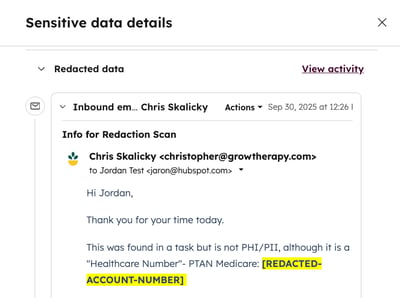- ナレッジベース
- アカウントと設定
- アカウントセキュリティー
- センシティブデータのスキャンと墨消し
ベータセンシティブデータのスキャンと墨消し
更新日時 2025年11月17日
以下の 製品でご利用いただけます(別途記載されている場合を除きます)。
-
Marketing Hub Enterprise
-
Sales Hub Enterprise
-
Service Hub Enterprise
-
Data Hub Enterprise
-
Content Hub Enterprise
-
Smart CRM Enterprise
-
Commerce Hub Enterprise
センシティブデータの保存を開始したら HubSpotアカウントで、スーパー管理者はアカウント をスキャンして、センシティブデータが含まれている可能性のあるアクティビティーのリストを表示できます。その後、データを確認してアカウントから完全に削除できます。
こうしたデータを確認、削除できれば、データの健全性を維持し、コンプライアンスリスクを低減することができます。例えば、顧客が誤ってクレジットカード情報や身分証明書情報をEメールで送信した場合、これらの詳細を確認して削除できます。
アクセス権限が必要 センシティブデータのスキャンと編集を行うにはスーパー 管理者権限 が必要です。
始める前に
この機能を使い始める前に、あらかじめ必要となる手順と、この機能の使用に伴う制限事項と潜在的な結果について十分に理解しておいてください。
要件を理解する
センシティブデータ がアカウント上でオンにされている必要があります。制限事項と考慮事項について
- 過去60日間の情報をスキャンできます。
- 30日に1回アカウントをスキャンできます。
センシティブデータのスキャン
スーパー管理者であり、アカウントで センシティブデータ がオンになっている場合、アカウントをスキャンして過去60日間のアクティビティーからセンシティブデータを検出できます。
- HubSpotアカウントにて、上部のナビゲーションバーに表示される設定アイコンsettingsをクリックします。
- 左のサイドバーメニューで、[ セキュリティー]に移動します。
- [ センシティブデータ]タブに移動します。
- [センシティブ データ スキャン ]セクションで、[ スキャンを開始]をクリックします。以前にスキャンを実行したことがある場合は、[ もう一度スキャン]をクリックします。
![[スキャンを開始]ボタンを示すスクリーンショット。](https://53.fs1.hubspotusercontent-na1.net/hub/53/hubfs/Knowledge_Base_2023-24-25/KB-account-security/account-security-scan.png?width=500&height=168&name=account-security-scan.png)
- 右側のパネルで、スキャンするデータのタイプの横にある チェックボックスをオンにします 。
- [ スキャンからキーワードを除外] セクションで、除外する キーワード を入力します。キーワード を追加する場合は 、Enterキーを押してください。
- 右下の[次へ]をクリックします。
- 情報を確認し、 同意するチェックボックスをオンにします 。
- [スキャンの開始] をクリックします。
スキャンが開始されると、[ Sensitive Data Scan ]セクションに [Scan in progres]のバナーが表示されます。結果の準備ができるとEメールが届きます。
![[スキャン中]バナーを示すスクリーンショット。](https://53.fs1.hubspotusercontent-na1.net/hub/53/hubfs/Knowledge_Base_2023-24-25/KB-account-security/account-security-scan-in-progress.png?width=600&height=77&name=account-security-scan-in-progress.png)
センシティブ データ スキャンを確認
スーパー管理者は、アカウントスキャン後に結果を確認してアカウントからセンシティブデータを取り除くことができます。実行したすべてのアクションが 監査ログに記録されます。
- HubSpotアカウントにて、上部のナビゲーションバーに表示される設定アイコンsettingsをクリックします。
- 左のサイドバーメニューで、[ セキュリティー]に移動します。
- [ センシティブデータ]タブに移動します。
- [センシティブ データ スキャン ]セクションで、[ 結果を表示]をクリックします。
- 上部の ドロップダウン をクリックし、[ アクティビティータイプ]、[ データタイプ]、[ ステータス]で絞り込みます。レコード名で絞り込むには、 searchIcon 検索バーに レコード名 を入力します。
- アクティビティーを確認するには、アクティビティーの上にマウスポインターを置き、[ 詳細を表示]をクリックします。
- 右側のパネルでデータを確認します。[ アクティビティーを表示 ]をクリックすると、アクティビティーの詳細の詳細が表示されます。
- 確認後、情報を編集する必要がないと判断した場合は、[ 非機密 としてマーク]チェックボックスをオンにします。
- [次へ]をクリックします。
- もう一度[次へ]をクリックします。
- [確認]をクリックします。
- 確認後、この情報をアカウントから削除する場合は、[ 次へ]をクリックします。
- 削除する値の横にある チェックボックス を選択し、[ 次へ]をクリックします。
- [確認]をクリックします。
- 確認後、情報を編集する必要がないと判断した場合は、[ 非機密 としてマーク]チェックボックスをオンにします。
情報は編集されると、一般的な言葉に置き換えられます。例えば、特定の口座番号は「REDACTED-ACCOUNT-NUMBER」に置き換えられます。